Matplotlib 标记大小设置:全面掌握图表点的视觉效果
Matplotlib 是 Python 中最流行的数据可视化库之一,它提供了丰富的绘图功能,其中包括对散点图、线图等图表中标记(markers)大小的精确控制。本文将深入探讨如何在 Matplotlib 中设置和调整标记的大小,以增强数据可视化的效果和可读性。我们将从基础概念开始,逐步深入到更高级的技巧,帮助您充分利用 Matplotlib 的标记大小设置功能。
1. 标记大小的基本概念
在 Matplotlib 中,标记是用于在图表上表示数据点的符号。标记的大小直接影响了数据点在视觉上的突出程度,因此合理设置标记大小对于创建有效的数据可视化至关重要。
1.1 默认标记大小
默认情况下,Matplotlib 使用一个预设的标记大小。让我们看一个简单的例子:
import matplotlib.pyplot as plt
x = [1, 2, 3, 4, 5]
y = [2, 4, 6, 8, 10]
plt.plot(x, y, marker='o')
plt.title('Default Marker Size - how2matplotlib.com')
plt.show()
Output:
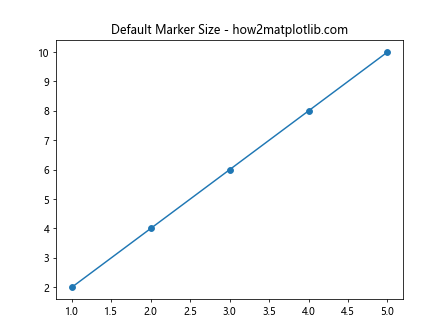
在这个例子中,我们使用了默认的标记大小。marker='o' 指定使用圆形标记。
1.2 使用 markersize 参数
要明确设置标记大小,我们可以使用 markersize 参数(或其缩写 ms):
import matplotlib.pyplot as plt
x = [1, 2, 3, 4, 5]
y = [2, 4, 6, 8, 10]
plt.plot(x, y, marker='o', markersize=12)
plt.title('Custom Marker Size - how2matplotlib.com')
plt.show()
Output:
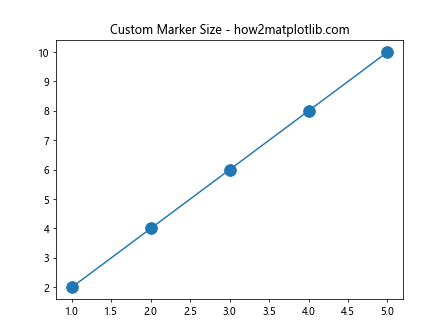
这里,我们将标记大小设置为 12 点。markersize 的单位是点(points),这是一个打印行业常用的单位,约等于 1/72 英寸。
2. 不同绘图函数中的标记大小设置
Matplotlib 提供了多种绘图函数,每种函数设置标记大小的方式可能略有不同。
2.1 scatter() 函数中的标记大小
scatter() 函数专门用于创建散点图,它提供了更灵活的标记大小控制:
import matplotlib.pyplot as plt
import numpy as np
x = np.random.rand(50)
y = np.random.rand(50)
sizes = np.random.rand(50) * 1000 # 随机大小
plt.scatter(x, y, s=sizes, alpha=0.5)
plt.title('Scatter Plot with Variable Sizes - how2matplotlib.com')
plt.show()
Output:
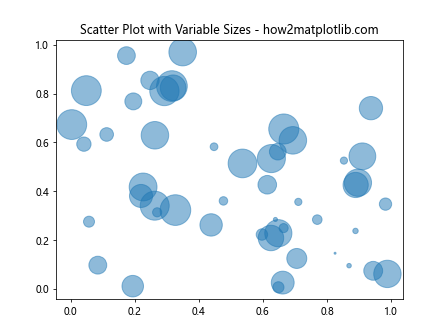
在 scatter() 函数中,我们使用 s 参数来设置标记大小。这里,我们为每个点设置了不同的大小,创造出视觉上的变化。
2.2 errorbar() 函数中的标记大小
当使用 errorbar() 函数绘制带有误差条的图表时,也可以设置标记大小:
import matplotlib.pyplot as plt
import numpy as np
x = np.arange(1, 6)
y = np.random.rand(5)
yerr = np.random.rand(5) * 0.1
plt.errorbar(x, y, yerr=yerr, fmt='o', markersize=10, capsize=5)
plt.title('Error Bar Plot with Custom Marker Size - how2matplotlib.com')
plt.show()
Output:
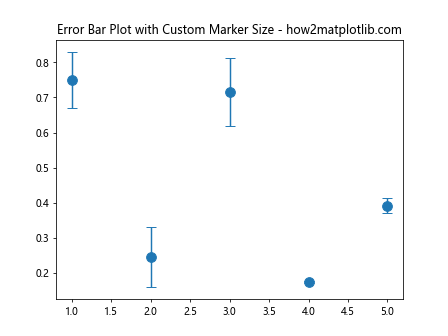
这里,markersize=10 设置了标记的大小,而 capsize=5 设置了误差条端点的大小。
3. 动态调整标记大小
在某些情况下,我们可能希望标记大小能够反映数据的某些特征。这可以通过动态设置标记大小来实现。
3.1 基于数据值调整标记大小
import matplotlib.pyplot as plt
import numpy as np
x = np.arange(1, 11)
y = np.random.rand(10)
sizes = y * 500 # 使标记大小与 y 值成正比
plt.scatter(x, y, s=sizes)
plt.title('Marker Size Proportional to Y Value - how2matplotlib.com')
plt.show()
Output:
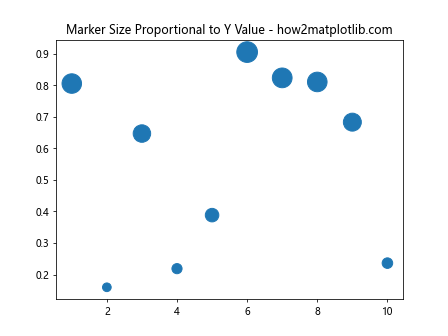
在这个例子中,标记的大小与 y 值成正比,这样可以直观地反映数据的大小关系。
3.2 使用函数映射调整标记大小
我们还可以使用更复杂的函数来映射数据值到标记大小:
import matplotlib.pyplot as plt
import numpy as np
def size_function(x):
return (x ** 2) * 10 + 20
x = np.linspace(1, 10, 50)
y = np.sin(x)
sizes = size_function(x)
plt.scatter(x, y, s=sizes)
plt.title('Marker Size Based on Custom Function - how2matplotlib.com')
plt.show()
Output:
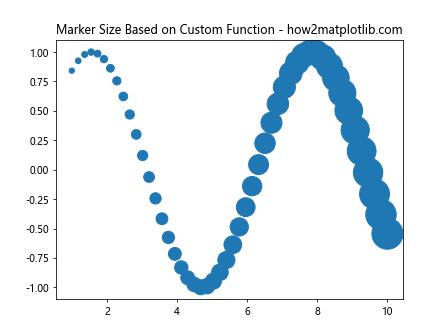
这个例子展示了如何使用自定义函数 size_function 来决定标记的大小,创造出更加复杂的视觉效果。
4. 在不同类型的图表中设置标记大小
标记大小的设置不仅限于散点图,在其他类型的图表中也可以应用。
4.1 线图中的标记大小
在线图中,我们可以同时设置线条和标记的属性:
import matplotlib.pyplot as plt
import numpy as np
x = np.linspace(0, 10, 20)
y = np.sin(x)
plt.plot(x, y, '-o', linewidth=2, markersize=8, markerfacecolor='red', markeredgecolor='blue')
plt.title('Line Plot with Custom Markers - how2matplotlib.com')
plt.show()
Output:
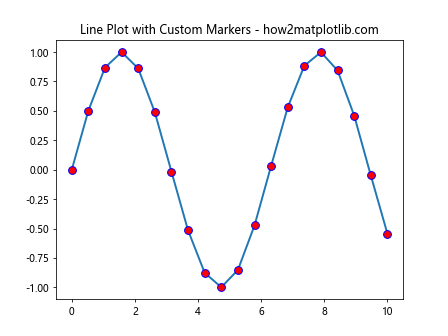
这个例子展示了如何在线图中自定义标记的大小和颜色,同时设置线条的宽度。
4.2 柱状图中的标记
虽然柱状图通常不使用标记,但我们可以在柱子顶部添加标记:
import matplotlib.pyplot as plt
import numpy as np
categories = ['A', 'B', 'C', 'D']
values = np.random.rand(4)
bars = plt.bar(categories, values)
plt.title('Bar Chart with Markers - how2matplotlib.com')
for bar in bars:
plt.plot(bar.get_x() + bar.get_width() / 2, bar.get_height(),
marker='*', markersize=15, color='red')
plt.show()
Output:
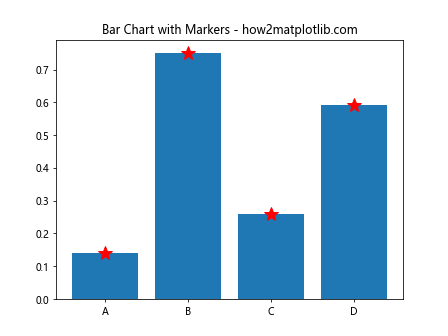
这个例子在每个柱子的顶部添加了一个大的星形标记,增加了视觉吸引力。
5. 标记大小的高级技巧
除了基本的大小设置,Matplotlib 还提供了一些高级技巧来进一步控制标记的外观。
5.1 设置标记边缘宽度
我们可以通过 markeredgewidth 参数来控制标记边缘的宽度:
import matplotlib.pyplot as plt
import numpy as np
x = np.linspace(0, 10, 10)
y = np.sin(x)
plt.plot(x, y, 'o', markersize=15, markerfacecolor='none', markeredgecolor='blue', markeredgewidth=2)
plt.title('Markers with Custom Edge Width - how2matplotlib.com')
plt.show()
Output:
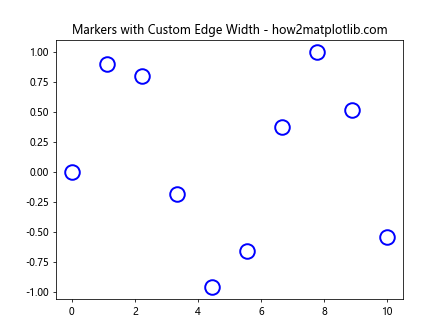
这个例子创建了一个只有轮廓的大标记,通过设置 markerfacecolor='none' 和调整 markeredgewidth 来实现。
5.2 使用不同形状的标记
Matplotlib 提供了多种标记形状,我们可以在同一图表中使用不同的形状:
import matplotlib.pyplot as plt
import numpy as np
x = np.arange(5)
y1 = np.random.rand(5)
y2 = np.random.rand(5)
y3 = np.random.rand(5)
plt.plot(x, y1, 'o-', markersize=10, label='Circle')
plt.plot(x, y2, 's-', markersize=10, label='Square')
plt.plot(x, y3, '^-', markersize=10, label='Triangle')
plt.legend()
plt.title('Different Marker Shapes - how2matplotlib.com')
plt.show()
Output:
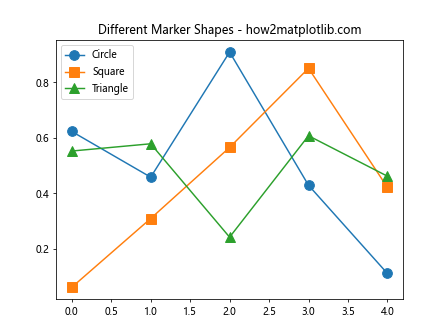
这个例子展示了如何在同一图表中使用圆形、方形和三角形标记,并设置它们的大小。
6. 标记大小与图表尺寸的关系
理解标记大小与整体图表尺寸的关系很重要,因为它们会相互影响。
6.1 调整图表大小
当我们改变图表的整体大小时,标记的相对大小也会发生变化:
import matplotlib.pyplot as plt
import numpy as np
x = np.linspace(0, 10, 20)
y = np.sin(x)
plt.figure(figsize=(12, 6))
plt.plot(x, y, 'o', markersize=10)
plt.title('Large Figure with Fixed Marker Size - how2matplotlib.com')
plt.show()
Output:
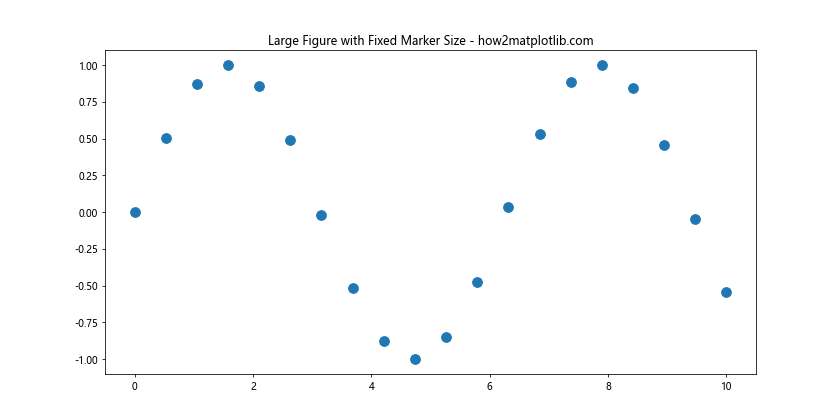
在这个例子中,我们使用 figsize 参数创建了一个较大的图表,但保持标记大小不变,这会影响标记在整体图表中的视觉效果。
6.2 使用相对大小
为了使标记大小与图表大小成比例,我们可以使用相对单位:
import matplotlib.pyplot as plt
import numpy as np
x = np.linspace(0, 10, 20)
y = np.sin(x)
fig, ax = plt.subplots(figsize=(10, 6))
size_in_points = 10
size_in_data = ax.transData.inverted().transform((size_in_points, 0))[0] - ax.transData.inverted().transform((0, 0))[0]
ax.plot(x, y, 'o', markersize=size_in_data)
ax.set_title('Markers with Relative Size - how2matplotlib.com')
plt.show()
Output:
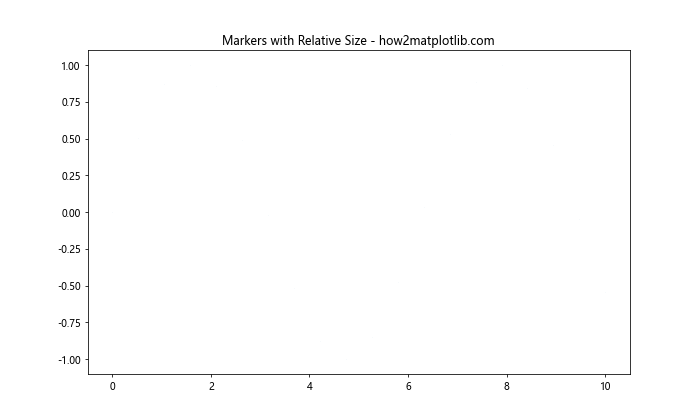
这个例子展示了如何将点单位转换为数据单位,使标记大小相对于数据范围保持一致。
7. 在 3D 图表中设置标记大小
Matplotlib 也支持 3D 图表,在这种情况下,标记大小的设置会产生有趣的视觉效果。
7.1 3D 散点图中的标记大小
import matplotlib.pyplot as plt
import numpy as np
fig = plt.figure()
ax = fig.add_subplot(111, projection='3d')
n = 100
xs = np.random.rand(n)
ys = np.random.rand(n)
zs = np.random.rand(n)
colors = np.random.rand(n)
sizes = np.random.rand(n) * 100
ax.scatter(xs, ys, zs, c=colors, s=sizes, alpha=0.5)
ax.set_title('3D Scatter Plot with Variable Marker Sizes - how2matplotlib.com')
plt.show()
Output:
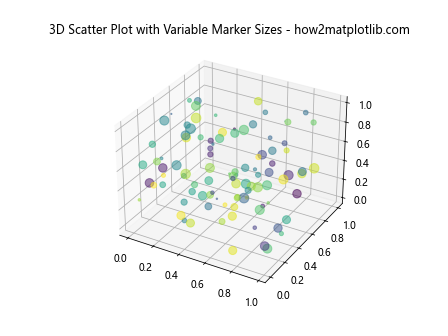
这个例子创建了一个 3D 散点图,其中标记的大小和颜色都是变化的,创造出丰富的视觉层次。
7.2 3D 线图中的标记
在 3D 线图中,我们也可以添加并自定义标记:
import matplotlib.pyplot as plt
import numpy as np
fig = plt.figure()
ax = fig.add_subplot(111, projection='3d')
theta = np.linspace(-4 * np.pi, 4 * np.pi, 100)
z = np.linspace(-2, 2, 100)
r = z**2 + 1
x = r * np.sin(theta)
y = r * np.cos(theta)
ax.plot(x, y, z, marker='o', markersize=5, markevery=10)
ax.set_title('3D Line Plot with Markers - how2matplotlib.com')
plt.show()
Output:
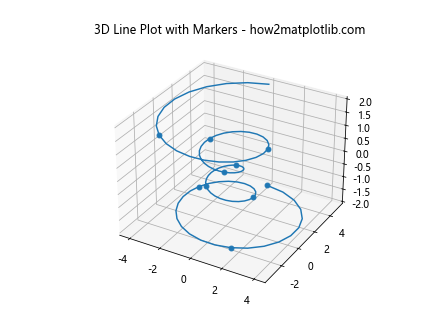
这个例子展示了如何在 3D 螺旋线上每隔一定间隔添加标记,并设置其大小。
8. 动画中的标记大小变化
Matplotlib 还支持创建动画,我们可以在动画中动态改变标记的大小。
8.1 简单的标记大小动画
import matplotlib.pyplot as plt
import matplotlib.animation as animation
import numpy as np
fig, ax = plt.subplots()
x = np.arange(10)
y = np.random.rand(10)
scat = ax.scatter(x, y, s=100)
ax.set_title('Animated Marker Size - how2matplotlib.com')
def update(frame):
sizes = np.random.rand(10) * 500
scat.set_sizes(sizes)
return scat,
ani = animation.FuncAnimation(fig, update, frames=50, interval=200, blit=True)
plt.show()
Output:
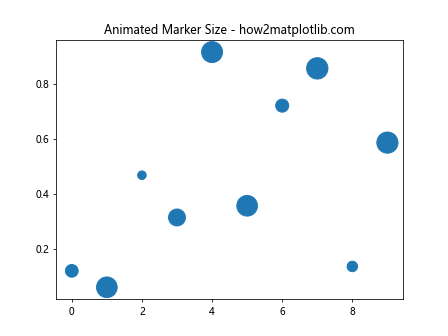
这个例子创建了一个简单的动画,其中散点的大小随时间变化。
8.2 复杂的标记大小动画
我们可以创建更复杂的动画,例如标记大小随时间周期性变化:
import matplotlib.pyplot as plt
import matplotlib.animation as animation
import numpy as np
fig, ax = plt.subplots()
x = np.arange(10)
y = np.random.rand(10)
scat = ax.scatter(x, y, s=100)
ax.set_title('Complex Marker Size Animation - how2matplotlib.com')
def update(frame):
sizes = np.sin(frame * 0.1) * 250 + 300
scat.set_sizes([sizes] * 10)
return scat,
ani = animation.FuncAnimation(fig, update, frames=100, interval=50, blit=True)
plt.show()
Output:
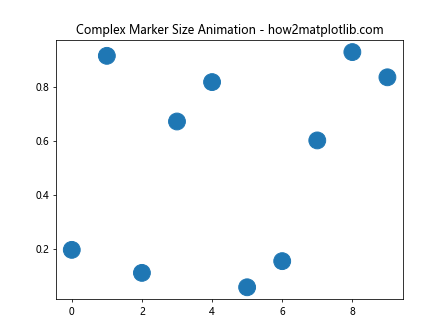
这个例子展示了如何创建一个更复杂的动画,其中标记大小按正弦函数周期性变化。
9. 标记大小与数据密度的关系
在处理大量数据点时,合理设置标记大小可以帮助避免过度拥挤和重叠。
9.1 自适应标记大小
根据数据点的密度自动调整标记大小:
import matplotlib.pyplot as plt
import numpy as np
from scipy.stats import gaussian_kde
# 生成数据
x = np.random.randn(1000)
y = np.random.randn(1000)
# 计算点密度
xy = np.vstack([x,y])
z = gaussian_kde(xy)(xy)
# 绘制散点图
fig, ax = plt.subplots()
scatter = ax.scatter(x, y, c=z, s=100/z, cmap='viridis')
plt.colorbar(scatter)
plt.title('Adaptive Marker Size Based on Density - how2matplotlib.com')
plt.show()
Output:
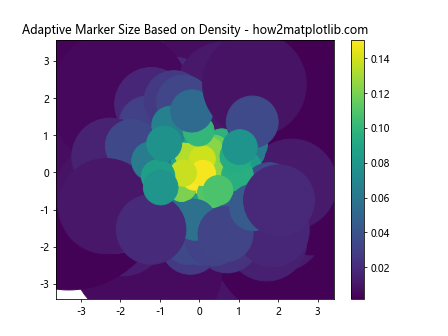
这个例子使用核密度估计来计算每个点的密度,并据此调整标记大小。密度越高的区域,标记越小,反之亦然。
9.2 分层标记大小
对于具有分类特征的数据,我们可以根据类别设置不同的标记大小:
import matplotlib.pyplot as plt
import numpy as np
np.random.seed(42)
x = np.random.rand(100)
y = np.random.rand(100)
categories = np.random.choice(['A', 'B', 'C'], 100)
sizes = {'A': 50, 'B': 100, 'C': 200}
colors = {'A': 'red', 'B': 'green', 'C': 'blue'}
for category in ['A', 'B', 'C']:
mask = categories == category
plt.scatter(x[mask], y[mask], s=sizes[category], c=colors[category], alpha=0.6, label=category)
plt.legend()
plt.title('Layered Marker Sizes by Category - how2matplotlib.com')
plt.show()
Output:
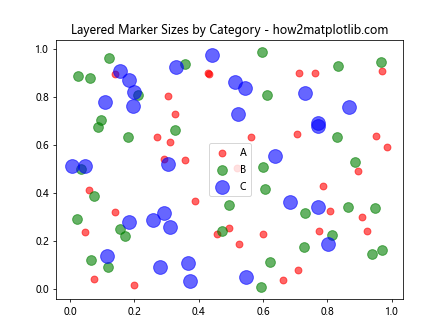
这个例子为不同类别的数据点设置了不同的大小和颜色,有助于在视觉上区分不同类别的数据。
10. 结合其他视觉元素
标记大小可以与其他视觉元素结合,以创造更丰富的数据表现。
10.1 结合颜色映射
将标记大小和颜色同时映射到数据的不同维度:
import matplotlib.pyplot as plt
import numpy as np
x = np.random.rand(50)
y = np.random.rand(50)
colors = np.random.rand(50)
sizes = (np.random.rand(50) * 30)**2 # 0 to 900 点大小
plt.scatter(x, y, c=colors, s=sizes, alpha=0.5, cmap='viridis')
plt.colorbar()
plt.title('Combining Marker Size and Color Mapping - how2matplotlib.com')
plt.show()
Output:
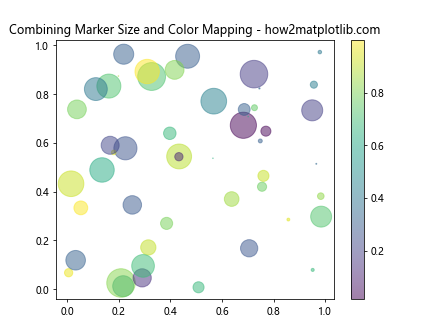
这个例子展示了如何同时使用标记大小和颜色来表示数据的不同方面。
10.2 添加文本标签
为大的标记添加文本标签:
import matplotlib.pyplot as plt
import numpy as np
x = np.arange(5)
y = np.random.rand(5)
sizes = np.random.randint(100, 1000, 5)
fig, ax = plt.subplots()
scatter = ax.scatter(x, y, s=sizes, alpha=0.5)
for i, (x_val, y_val) in enumerate(zip(x, y)):
ax.annotate(f'Point {i}', (x_val, y_val), xytext=(5, 5),
textcoords='offset points')
plt.title('Scatter Plot with Text Labels - how2matplotlib.com')
plt.show()
Output:
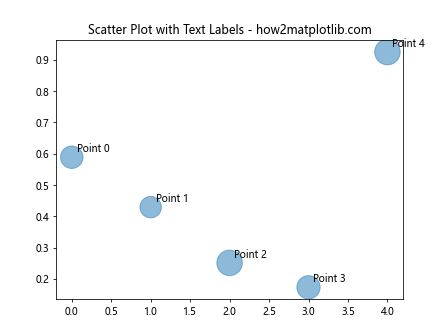
这个例子为每个数据点添加了文本标签,增加了图表的信息量。
11. 处理重叠和过度拥挤
当数据点过多或分布不均匀时,可能会出现标记重叠的问题。以下是一些处理这种情况的技巧。
11.1 使用透明度
通过设置透明度,可以在保持所有数据点可见的同时,减少视觉上的混乱:
import matplotlib.pyplot as plt
import numpy as np
np.random.seed(42)
x = np.random.normal(0, 1, 1000)
y = np.random.normal(0, 1, 1000)
plt.scatter(x, y, alpha=0.1, s=50)
plt.title('Scatter Plot with Transparency - how2matplotlib.com')
plt.show()
Output:
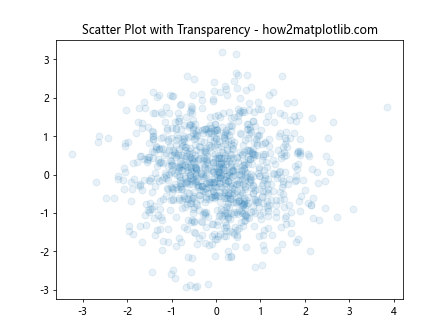
这个例子使用了较低的透明度(alpha=0.1),使得重叠区域的密度可以通过颜色深浅直观地表现出来。
11.2 使用六边形箱图
对于大量数据点,可以使用六边形箱图来代替散点图:
import matplotlib.pyplot as plt
import numpy as np
x = np.random.standard_normal(100000)
y = np.random.standard_normal(100000)
plt.hexbin(x, y, gridsize=20, cmap='Blues')
plt.colorbar(label='Count in bin')
plt.title('Hexbin Plot for Dense Data - how2matplotlib.com')
plt.show()
Output:
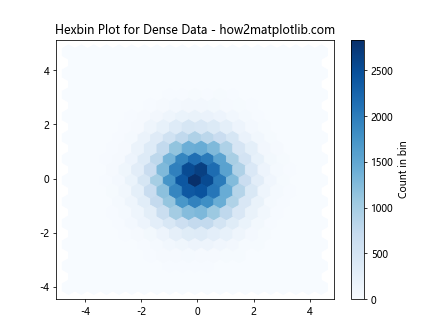
这个例子使用 hexbin 函数创建六边形箱图,有效地展示了大量数据点的分布情况。
12. 在不同坐标系中设置标记大小
Matplotlib 支持多种坐标系,在不同的坐标系中设置标记大小可能需要不同的方法。
12.1 极坐标系中的标记大小
在极坐标系中设置标记大小:
import matplotlib.pyplot as plt
import numpy as np
r = np.arange(0, 2, 0.01)
theta = 2 * np.pi * r
fig, ax = plt.subplots(subplot_kw=dict(projection='polar'))
ax.scatter(theta, r, s=theta*50, c=theta, cmap='hsv', alpha=0.75)
plt.title('Polar Plot with Variable Marker Size - how2matplotlib.com')
plt.show()
Output:
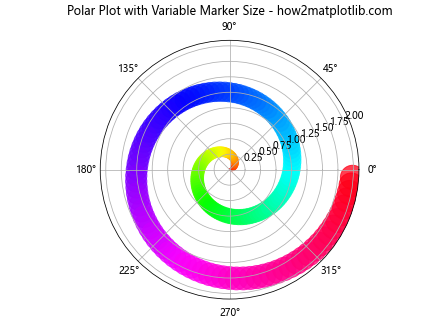
这个例子在极坐标系中创建了一个螺旋图案,标记大小随角度增加而增大。
12.2 对数坐标系中的标记大小
在对数坐标系中设置标记大小:
import matplotlib.pyplot as plt
import numpy as np
x = np.logspace(0, 3, 50)
y = np.random.rand(50) * 100
plt.semilogx(x, y, 'o', markersize=10)
plt.title('Semilog Plot with Fixed Marker Size - how2matplotlib.com')
plt.show()
Output:
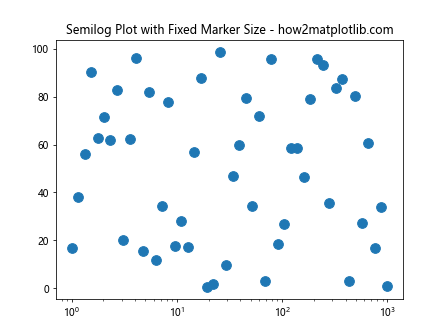
这个例子展示了在 x 轴为对数刻度的图表中如何设置固定的标记大小。
13. 在子图中统一标记大小
当创建多个子图时,保持标记大小的一致性很重要。
13.1 使用 GridSpec 创建子图
使用 GridSpec 创建具有一致标记大小的子图:
import matplotlib.pyplot as plt
import matplotlib.gridspec as gridspec
import numpy as np
fig = plt.figure(figsize=(12, 8))
gs = gridspec.GridSpec(2, 2)
for i in range(4):
ax = fig.add_subplot(gs[i//2, i%2])
x = np.random.rand(20)
y = np.random.rand(20)
ax.scatter(x, y, s=100)
ax.set_title(f'Subplot {i+1} - how2matplotlib.com')
plt.tight_layout()
plt.show()
Output:

这个例子创建了 2×2 的子图网格,每个子图中的标记大小都保持一致。
13.2 调整子图大小和间距
调整子图大小和间距以优化标记的视觉效果:
import matplotlib.pyplot as plt
import numpy as np
fig, axs = plt.subplots(2, 2, figsize=(12, 10))
fig.suptitle('Subplots with Consistent Marker Size - how2matplotlib.com', fontsize=16)
for ax in axs.flat:
x = np.random.rand(30)
y = np.random.rand(30)
ax.scatter(x, y, s=80)
ax.set_xlim(0, 1)
ax.set_ylim(0, 1)
plt.tight_layout()
plt.subplots_adjust(top=0.9, wspace=0.3, hspace=0.3)
plt.show()
Output:
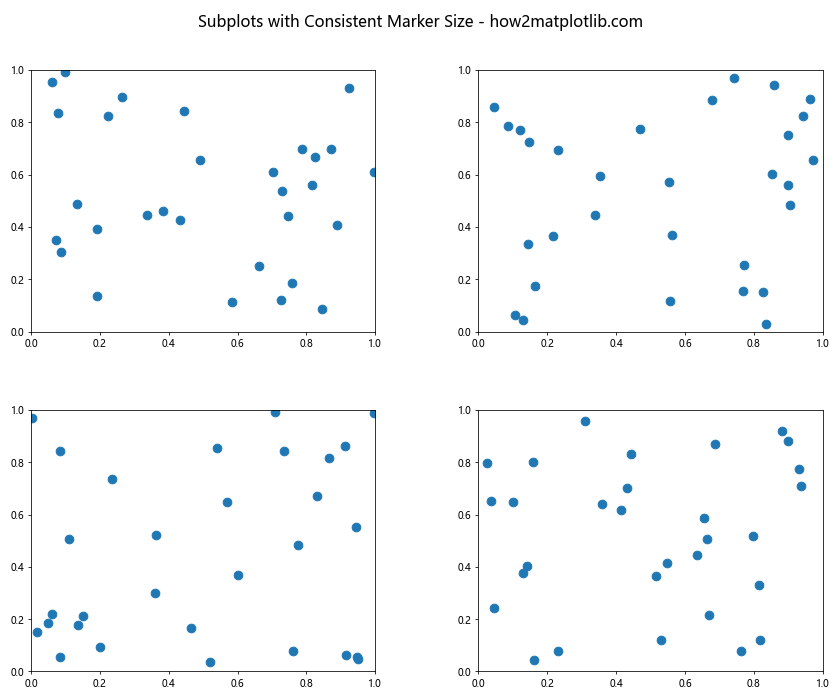
这个例子展示了如何调整子图之间的间距和整体布局,以确保标记大小在视觉上保持一致。
结论
通过本文的详细探讨,我们深入了解了 Matplotlib 中标记大小设置的各个方面。从基本的大小调整到高级的动态变化,从 2D 到 3D 图表,我们涵盖了广泛的技巧和方法。合理设置标记大小不仅可以增强数据的可视化效果,还能有效传达数据的重要特征和模式。
在实际应用中,选择适当的标记大小需要考虑多个因素,如数据的性质、图表的目的、观众的需求等。通过灵活运用本文介绍的各种技巧,您可以创建既美观又信息丰富的数据可视化图表,有效地传达您的数据洞察。
记住,数据可视化是一门艺术,也是一门科学。不断实践和实验将帮助您掌握标记大小设置的精髓,创造出既准确又吸引人的数据图表。希望本文能为您的 Matplotlib 使用之旅提供有价值的指导和灵感。
 极客教程
极客教程